iPad

Dieses Tutorial wurde mit PaintShop Pro X2
erstellt, lässt sich jedoch auch
problemlos mit anderen Versionen von PSP nachbasteln.
Das Urheberrecht (Copyright) an diesem Tutorial sowie an
dem Material liegt ausschließlich bei mir.
|
-Filter-
Keinen
-Instruktionen-
Die PspSelection entpackst Du bitte in den PSP-Auswahl Ordner.
Farbverlauf entpackst Du bitte in den PSP-Farbverläufe Ordner.
|
1
#000000
2
#787979
3
#c0c0c0
Öffne neues Bild 455 x 570 Pixel - Transparent.
Auswahl - Auswahl laden/speichern - Auswahl aus Datei laden.
Wähle die Auswahl DN_iPadBack.
Helligkeit der Quelle: Haken rein
Auswahl ersetzen: Haken rein
Ebenen - Neue Rasterebene.
Fülle die Auswahl mit der Farbe Feld3 (#c0c0c0).
Ebenen - Neue Rasterebene.
Effekte - 3D-Effekte - Aussparung mit den Werten:

Auswahl - Auswahl aufheben.
|
Ebenen - Neue Rasterebene.
Auswahl - Auswahl laden/speichern - Auswahl aus Datei laden.
Wähle die Auswahl DN_iPadCorners.
Helligkeit der Quelle: Haken rein
Auswahl ersetzen: Haken rein
Aktiviere den Standardpinsel!
Male den markierten Bereich mit SCHWARZ aus.

Auswahl - Auswahl aufheben.
Stelle die Deckfähigkeit auf 65%.
Ebenen - Anordnen - Nach unten verschieben.
Ebenen - Einbinden - Sichtbar zusammenfassen.
|
Ebenen - Neue Rasterebene.
Auswahl - Auswahl laden/speichern - Auswahl aus Datei laden.
Wähle die Auswahl DN_iPadDisplay.
Helligkeit der Quelle: Haken rein.
Auswahl ersetzen: Haken rein.
Fülle die Auswahl mit der Farbe Feld1 (#000000).
Auswahl - Auswahl aufheben.
|
Ebenen - Neue Rasterebene.
Auswahl - Auswahl laden/speichern - Auswahl aus Datei laden.
Wähle die Auswahl DN_iPadFrame.
Helligkeit der Quelle: Haken rein
Auswahl ersetzen: Haken rein
Farbverlauf - DN_iPadFrame mit den Werten:
Winkel: 45
Wiederholungen: 0
Stil: Linear
Fülle die Auswahl mit dem Farbverlauf.
Stelle die Deckfähigkeit auf 45%.
Auswahl - Auswahl aufheben.
|
Ebenen - Neue Rasterebene.
Auswahl - Auswahl laden/speichern - Auswahl aus Datei laden.
Wähle die Auswahl DN_iPadButton.
Helligkeit der Quelle: Haken rein
Auswahl ersetzen: Haken rein
Farbverlauf - DN_iPadButton mit den Werten:
Winkel: 0
Wiederholungen: 0
Stil: Linear
Fülle die Auswahl mit dem Farbverlauf.
Stelle die Deckfähigkeit auf 50%.
Auswahl - Auswahl aufheben.
Effekte - 3D-Effekte - Schlagschatten mit den Werten:
Vertikal: -1
Horizontal: 0
Deckfähigkeit: 100
Unschärfe: 0,00
Farbe: #000000
|
Vordergrund: Feld3 (#c0c0c0)
Hintergrund: AUS.
Zoome Dein Bild ganz nah heran.
Aktiviere den Zeichenstift und Zeichen nun dieses Viereck.
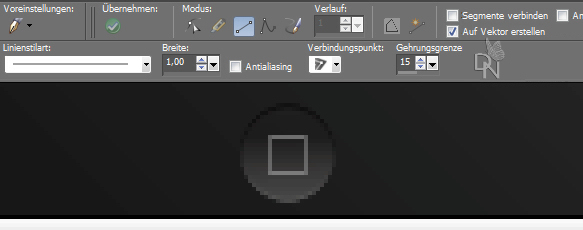
Aktiviere das Löschwerkzeug mit den Werten:
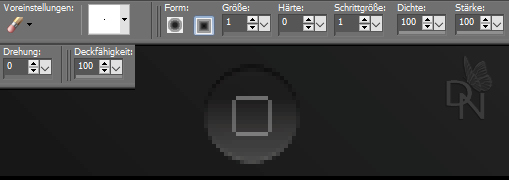
Radiere die Ecken weg.
Anpassen - Bildschärfe verringern - Gaußscher Weichzeichner - Radius: 0,50.
Ebenen - Duplizieren.
|
Kopiere die DN_Buttons.
Einfügen als neue Ebene.
Verschiebe die Buttons auf die obere reckte Seite.
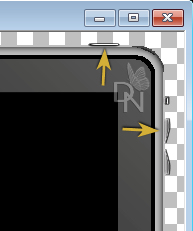
Ebenen - Einbinden - Sichtbar zusammenfassen.
|
Markiere den schwarzen Bereich mit dem Zauberstab.
Toleranz: 0 und Randschärfe: 0
Ebenen - Neue Rasterebene.
Kopiere eines der Materialien vom Startbildschirm.
Oder erstelle einen eigenen Startbildschirm.
Bearbeiten - In eine Auswahl einfügen.
Anpassen - Schärfe - Scharfzeichnen.
Ebenen - Neue Rasterebene.
Auswahl - Ändern - Auswahlrahmen auswählen.
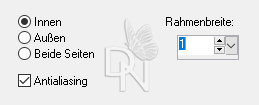
Fülle die Auswahl mit Weiß.
Stelle die Deckfähigkeit auf 30%.
Auswahl - Auswahl aufheben.
Ebenen - Einbinden - Sichtbar zusammenfassen.
Speicher es als PNG ab.
|
Schön, dass Du dabei warst!
Ich hoffe, das Basteln hat Dir genauso viel Freude bereitet wie mir das Erstellen dieses Tutorials. 😊
Verfasst am 05.September 2013
|

